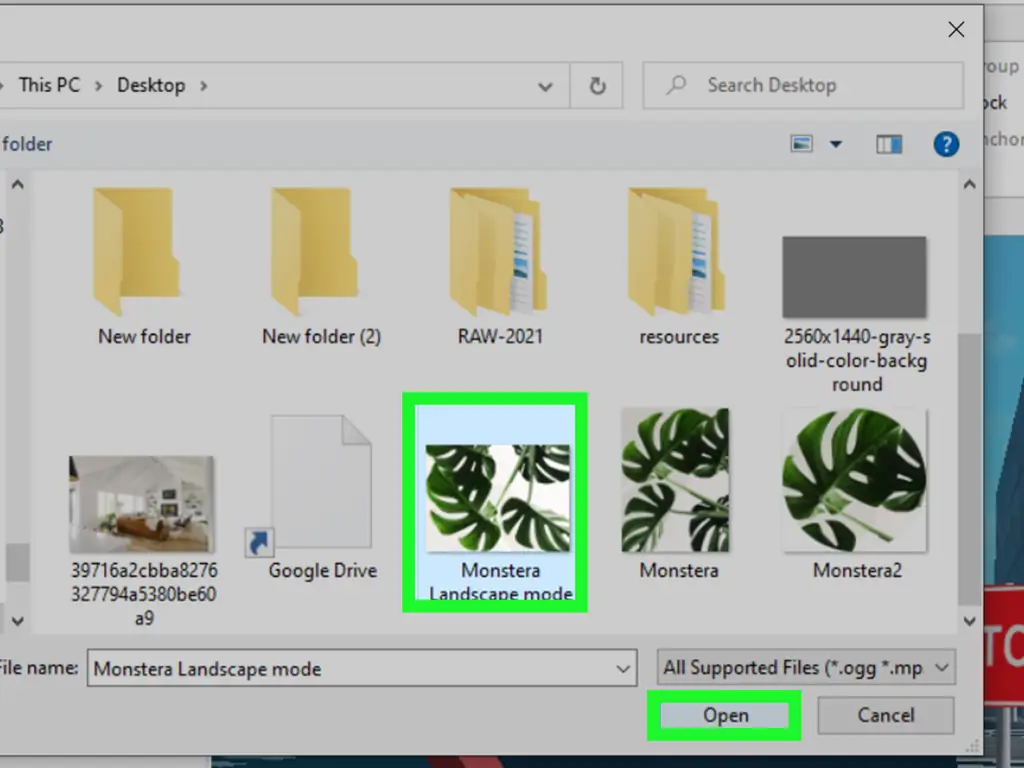Из этой статьи вы узнаете, как загружать изображения в Roblox с помощью Roblox Studio на вашем компьютере. Если у вас еще нет Roblox Studio, убедитесь, что она загружена на свой компьютер.
Шаги
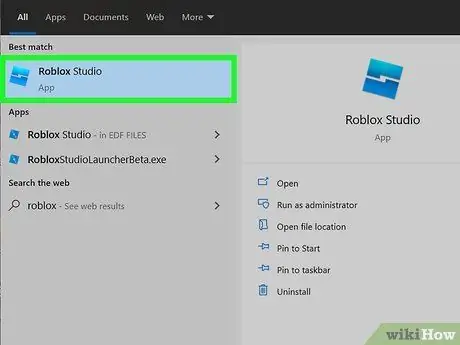
Шаг 1. Откройте свой проект в Roblox Studio
Вы можете открыть Roblox Studio из меню «Пуск» в Windows или из папки «Приложение» на Mac.
Если у вас нет загруженной Roblox Studio, вы можете бесплатно загрузить ее с
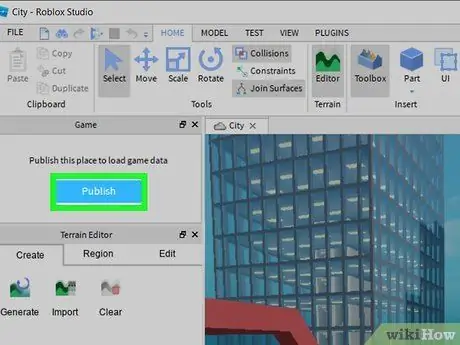
Шаг 2. Щелкните Опубликовать
Он находится в правом нижнем углу экрана на панели «Игра». При публикации вашего места будут загружены текущие игровые данные.
Если вы не видите эту панель, перейдите к Вид вкладка с Home, Model и Test и нажмите Обозреватель игр.
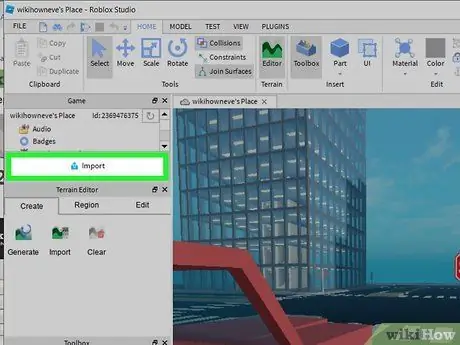
Шаг 3. Щелкните Импорт
После того, как вы нажали «Опубликовать», вы увидите это изменение на «Импорт».
Откроется окно файлового менеджера
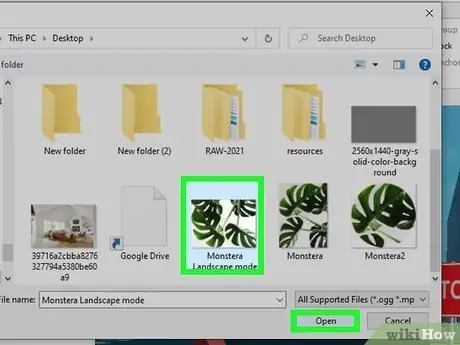
Шаг 4. Перейдите к изображению и дважды щелкните его
Вы также можете выбрать несколько файлов, удерживая Сдвиг или Ctrl / Cmd ключи. После того, как вы выбрали импорт файла, вы увидите прогресс на панели справа с заголовком «Массовый импорт».
- Зеленая галочка означает, что загрузка завершена.
- Если вы хотите использовать это изображение на объекте, например на рекламном щите, щелкните загруженный файл, а затем выберите объект, на котором вы хотите его использовать, например рекламный щит.